工具の挿入経路、作業空間の確認手順
工具を差し入れるスペース、部品組み付け時の稼働範囲が十分にあるか確認します。
- 利用製品(オプション):XVL Studio Pro 以上
- 構造パネルの工程タブに、工程ツリーが作成されていることを前提とします。
- 工具が Tool_Group としてインポートされていることを前提とします。
- より、動的干渉のチェック中であることを前提とします。詳細は「組み付け時の部品間干渉をチェックするための手順」を参照してください。
-
工具を対象作業にドラッグアンドドロップする
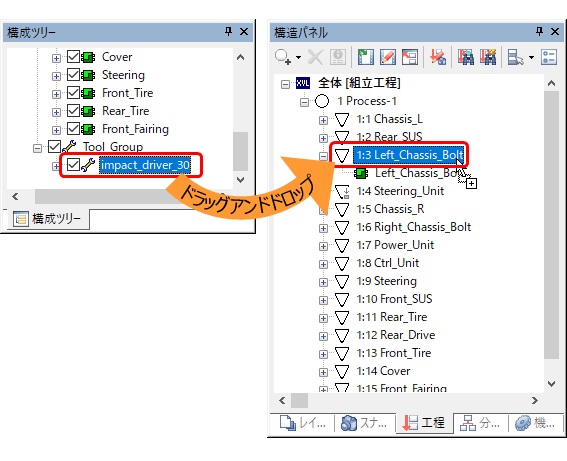
作業に工具が登録されます。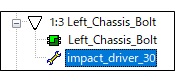 ヒント: 工具に関連付いたパートを新規に作業登録する場合は、パートと同時に工具も登録されます。
ヒント: 工具に関連付いたパートを新規に作業登録する場合は、パートと同時に工具も登録されます。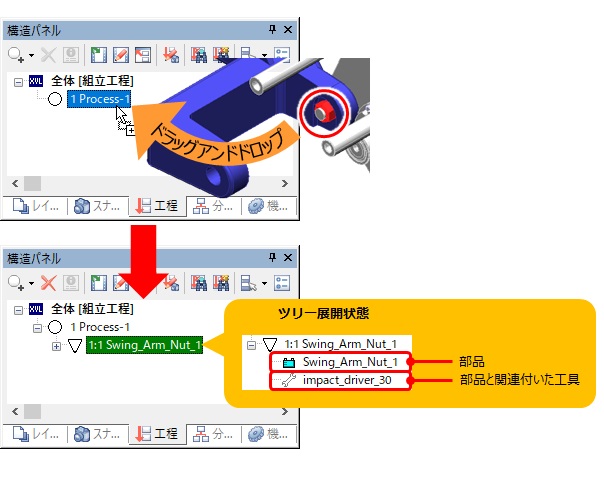
-
タブ内の
 (工程アニメの編集)ボタンをクリックする
以下ダイアログメッセージが表示された場合は、以後このメッセージを表示しないにチェックを入れてはいボタンをクリックします。
(工程アニメの編集)ボタンをクリックする
以下ダイアログメッセージが表示された場合は、以後このメッセージを表示しないにチェックを入れてはいボタンをクリックします。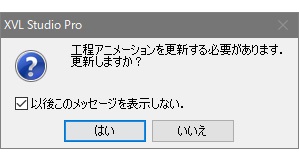
- 工程ツリー上の、工具を登録した作業を選択する
-
オブジェクト一覧に表示された工具を選択する
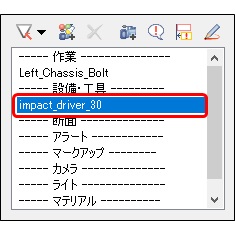
-
キーフレーム変数表示欄から、編集方法を軌跡編集に切り替える
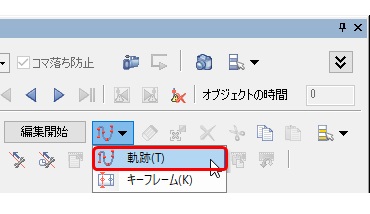
-
編集開始ボタンをクリックする
ボタンの表示が編集中に変わり、3D ビューにはマニピュレータが表示されます。
-
工具が周辺部品にぶつからないことを確認しながら、必要に応じてキーフレームを記録する
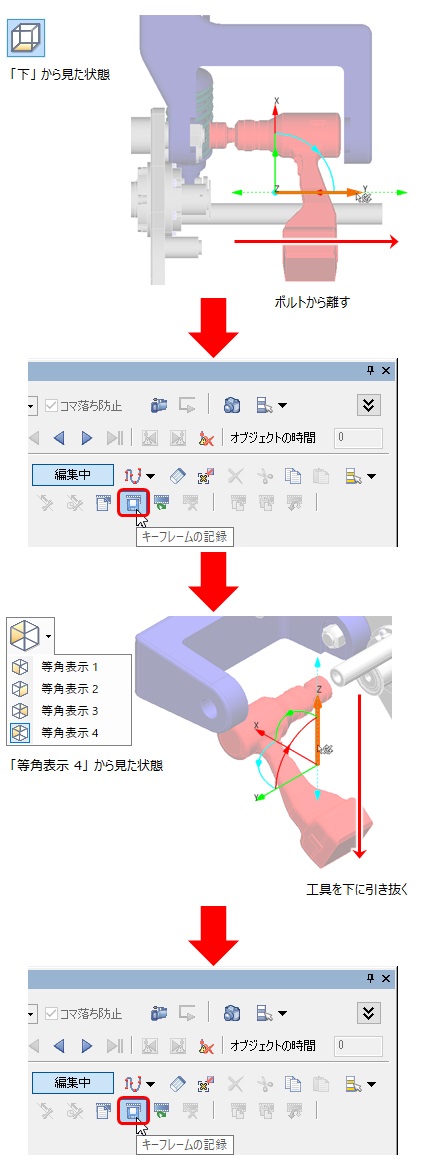
干渉マークが表示された場合は、キーフレーム変数表示欄の新規作成ボタンをクックして初期値に戻し、再度検証を行います。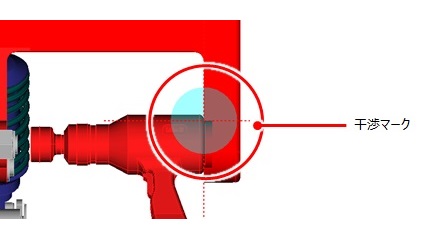
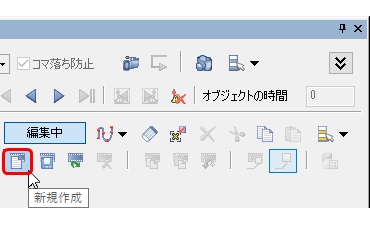
-
キーフレーム変数表示欄の編集中ボタンをクリックし、編集を終了する
キーフレームが均等に割り付けられます。
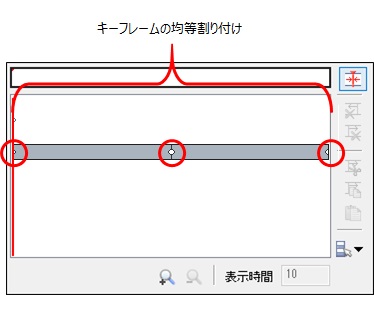
- 手動で検討した結果、挿入経路が見つからない場合は設計モデル、または利用する工具に問題があります。設計部門にフィードバックするための報告書を作成するには、「検証結果を報告書にまとめるには?」以降を参照してください。
- 本マニュアルを継続して行わない場合は、現在のモードを以下の通り終了します。
- を選択して動的干渉の設定ダイアログを表示、ボタンをクリックして動的干渉チェックモードを終了します。
- アニメーション一覧ダイアログ、および編集パネルを閉じてアニメーション編集モードを終了します。
